Slack(スラック)は企業内でのコミュニケーションツールとして使われることが多いですが、個人での情報収集やクライアントとの仕事のやりとりで使うことができます。
そんなSlackをゼロから使う方法をお伝えします。
Slackの説明
TwitterやインスタグラムといったSNSとは違って、ちょっとわかりづらいのでSlack(スラック)の説明を簡単にします。
Slackは無駄な時間をなくすことのできるツールです。言い換えれば「自分の時間を増やす」ことのできるツールといってもいいでしょう。
ムダな時間をなくすというのは、このような経験をなくすことができます。
グノシーでIT系の情報を集めよう
↓
「合コンにいた女が衝撃すぎる」なにこのタイトルの記事
↓
あー面白かった、この記事も面白そう
↓(ちょっとたって)
あれ、なんのニュース見ようと思ったんだっけ
- ニュースをみるために【グノシー】【SmartNews】【はてなブックマーク】
- ちょっとしたメモを見るためにiPhoneのメモ
- メールを見るためにGmailのアプリ
- 天気みるために天気のアプリ
開くアプリ多くて面倒
こんな悩みを解決してくれるんですよ。
Slackでできること
- RSSを使ってサイトの更新通知を受け取れる(ニュースを受け取れる)
- アイデアをまとめられる
- グーグルカレンダーに書いてある予定を毎朝送ってくれる
- メモ書きできる
- 毎朝天気を送ってくれる
- インスタグラムで特定のハッシュタグがついた画像をSlackに送ってくれる(自分は乃木坂の梅沢美波の画像が送られてくる)
自分は以上のことをSlackで行っています。たくさんのアプリを開くことがなくなったんで、非常に楽です。また便利な機能があったら追加しますね。
やろうと思えば、ほとんどのことができます。ただプログラミングをしたり、設定が面倒なものもあるので、それは含みません。
簡単にできるやつのみ書いています。
Slackでアカウント登録・新規チーム作成
Slackを使うにはチームが必要となります。
- チームを新規で作る
- チームの招待を受け取ってチームに入る
の2パターンがあります。個人で使うなら①のチームを新規で作ることが必要となります。チームといっても一人でも全然可能です。
①で一人のチームを作ったからといって、他のチームに入れないことはありません。
公式サイトに行く
Slackの公式サイトにいってください。
メールアドレスをいれSlackをはじめるを押す
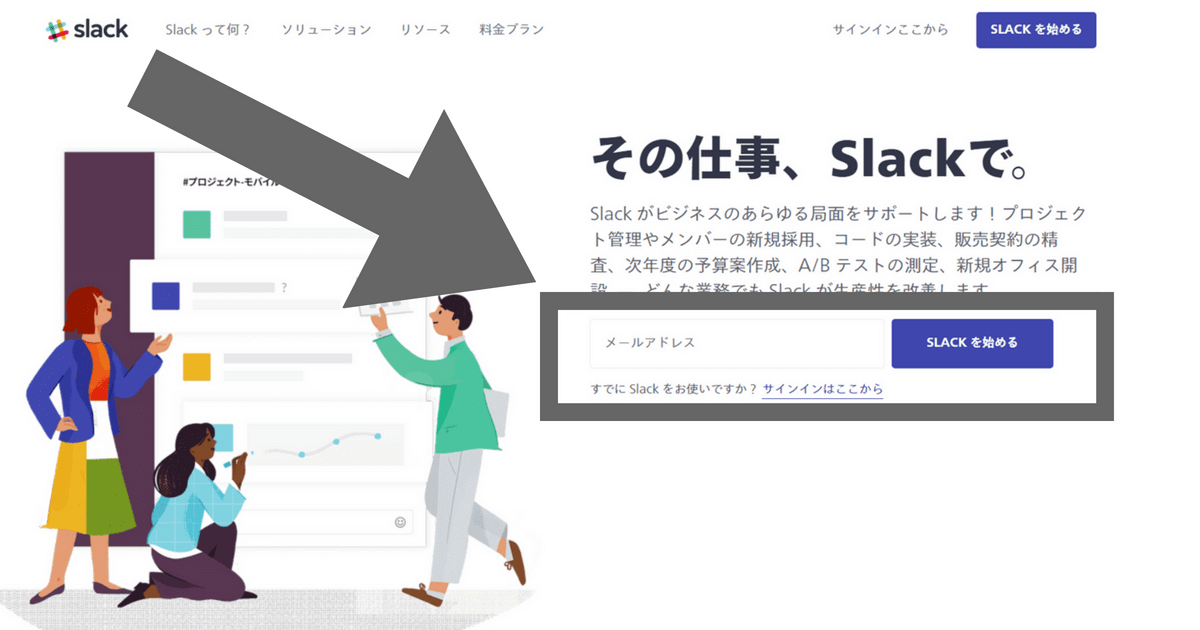
メールアドレスをいれ、Slackを始めるをおしてください。
ワークスペースを新規作成を押す
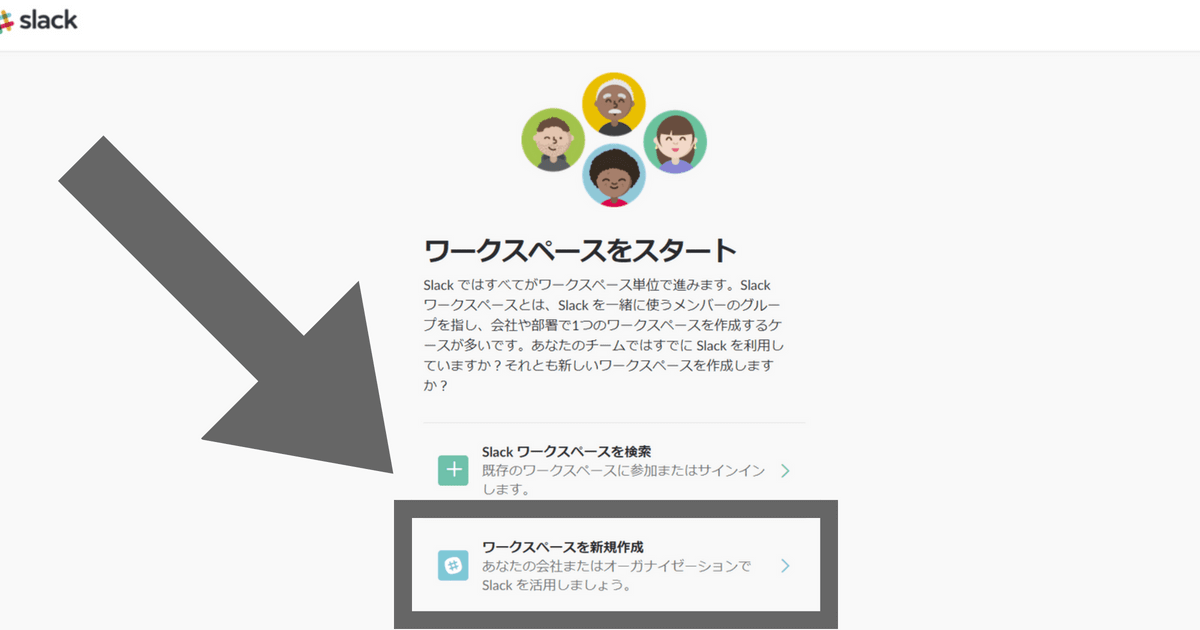
今回は新しくチームを作るので【ワークスペース名を新規作成】をおしてください。
届いたメールに書いてある番号を入力
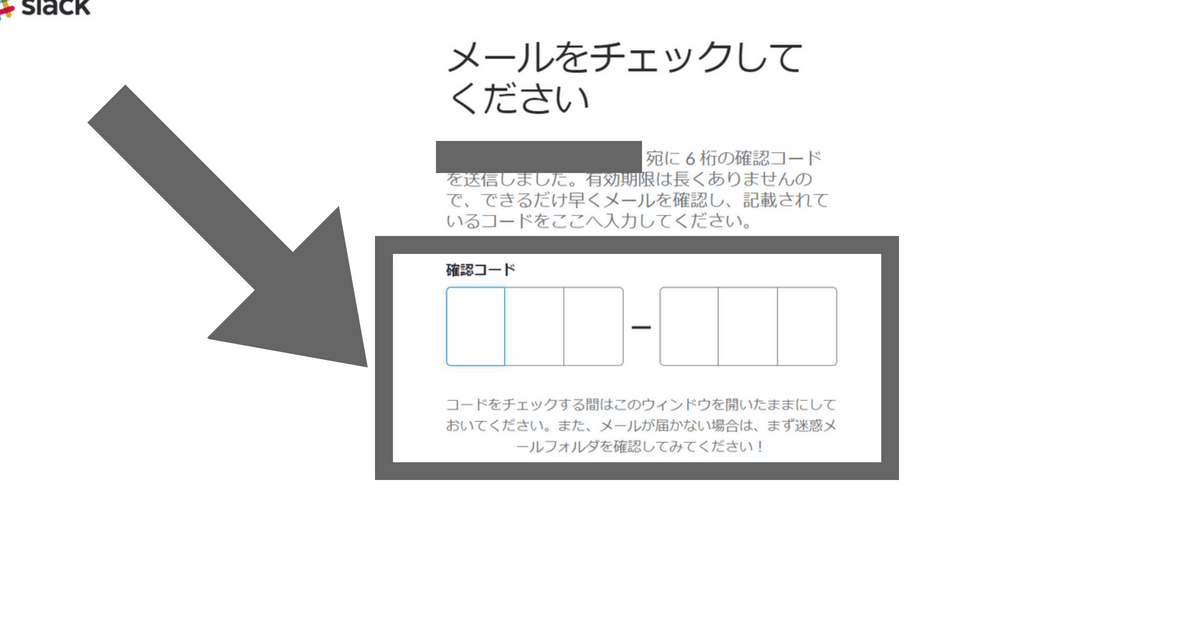
さきほど入力したメールアドレスに6桁の番号がかかれたメールが届きます。その番号を入力してください。
名前を入力する
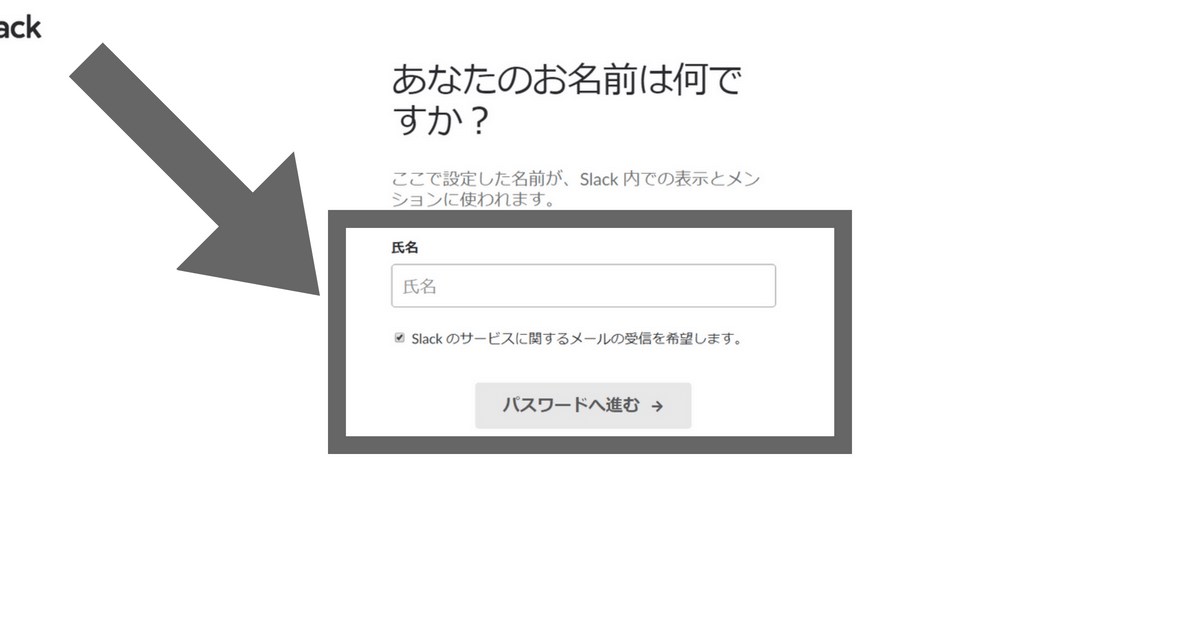
名前を入力して、次に進むをクリックしてください。あとで変更可能。
パスワードを入力
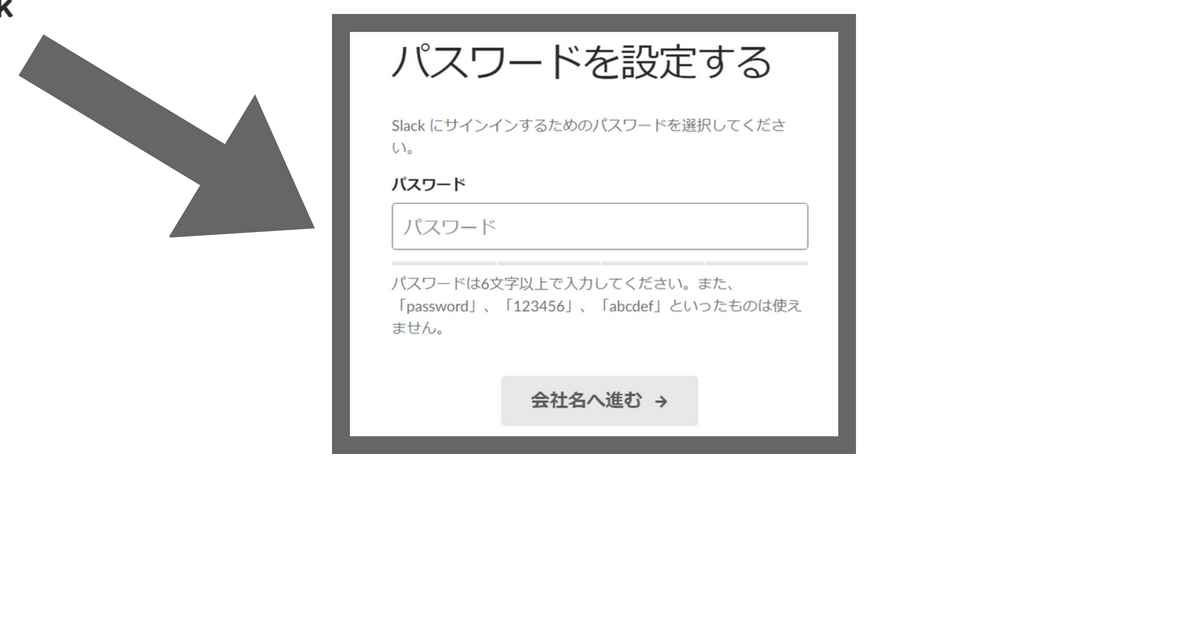
パスワードを入力してください。
ワークスペース名を入力
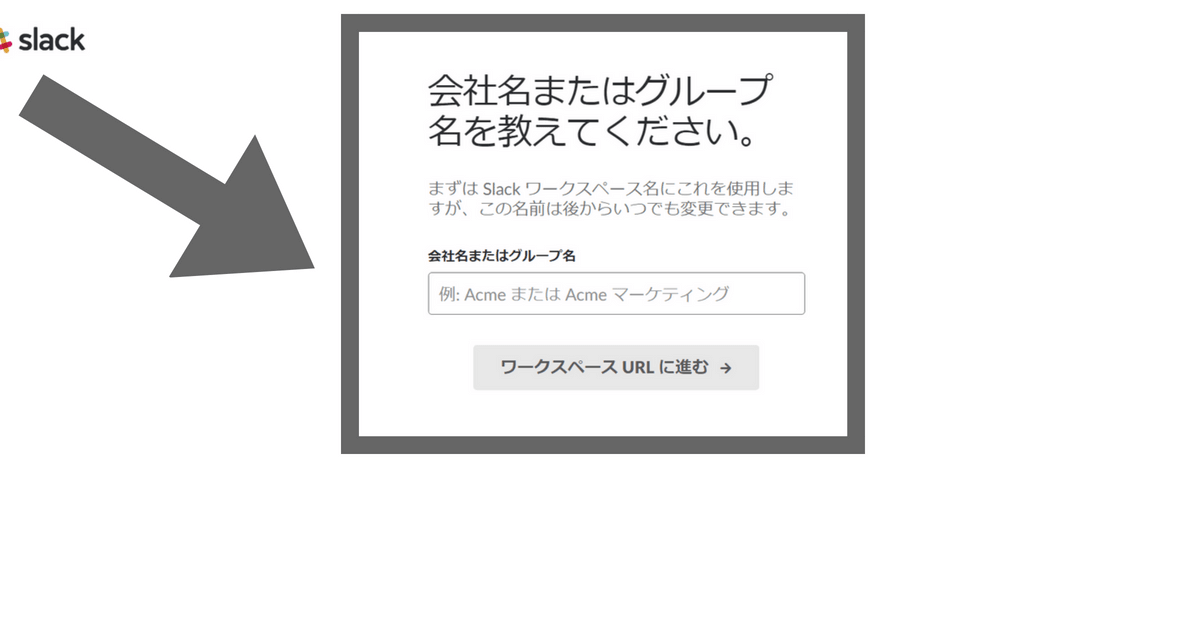
ワークスペース名を入力してください。自分は「さぎのみや」にしました。
自分しか使わないので、自分の名前で良いです。
あとで変更可能。
ワークスペースのURLを設定
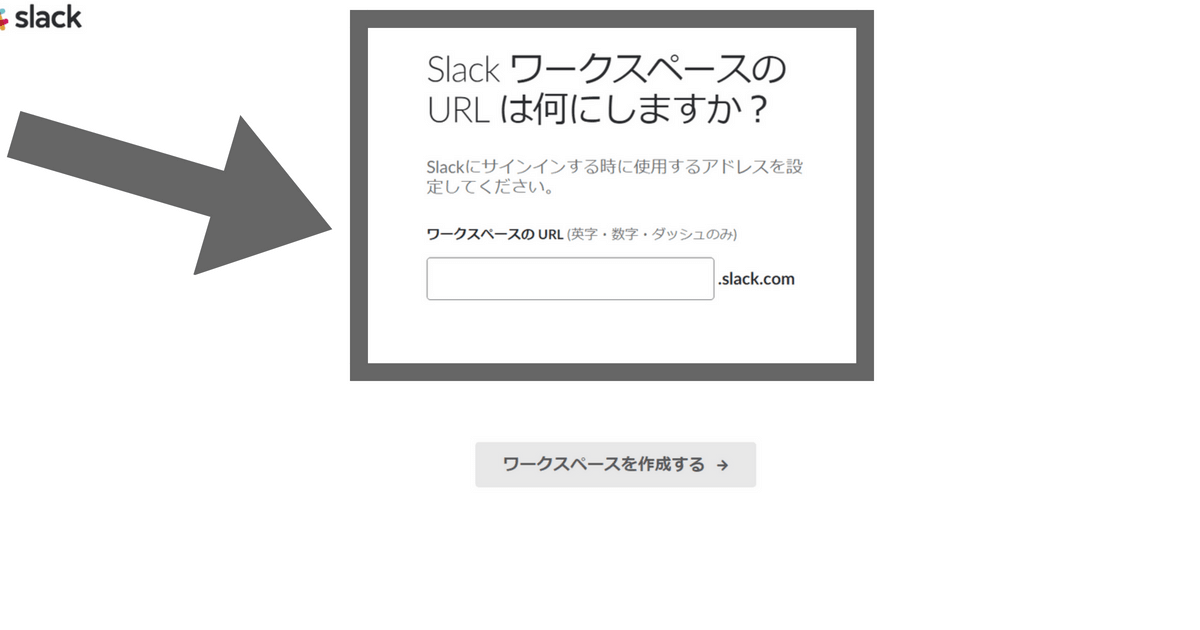
ここは変更不可です。自分の名前の一部で良いと思います。
「モモコグミカンパニー」って名前だったら、「momoko」とかですね。
招待したい人を誘う
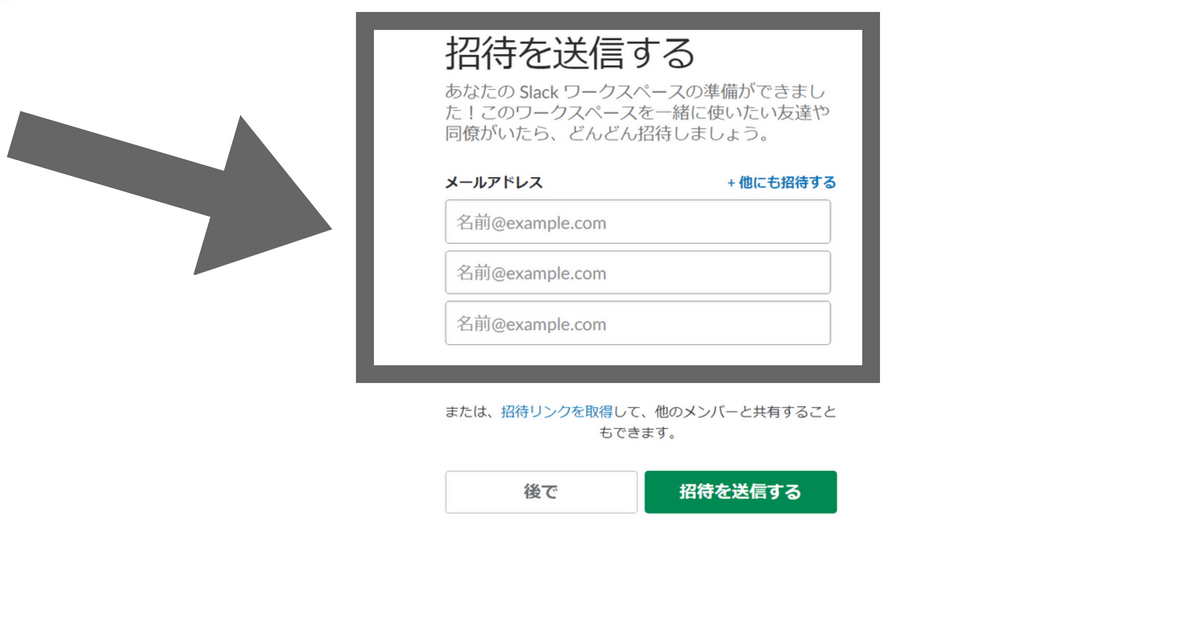
今作ったワークスペースに人を誘うことができます。個人用なのでここはスルーでいきましょ。
こんな画面ができていればOK
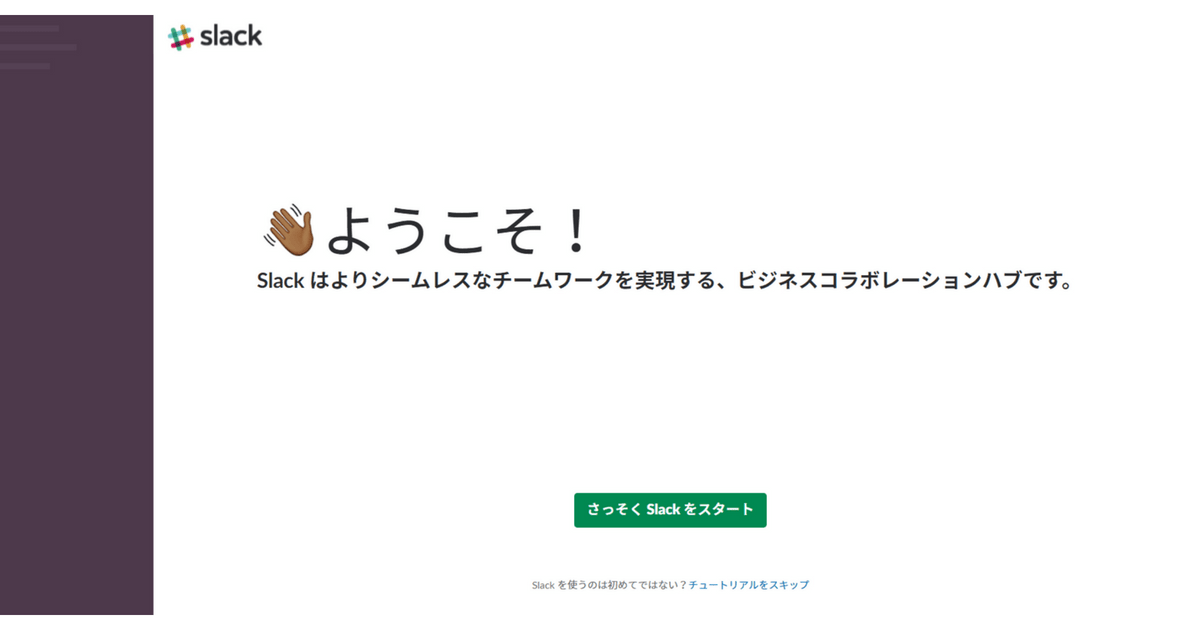
現在がチュートリアルを行うことができます。やってみますか。
メッセージ送信
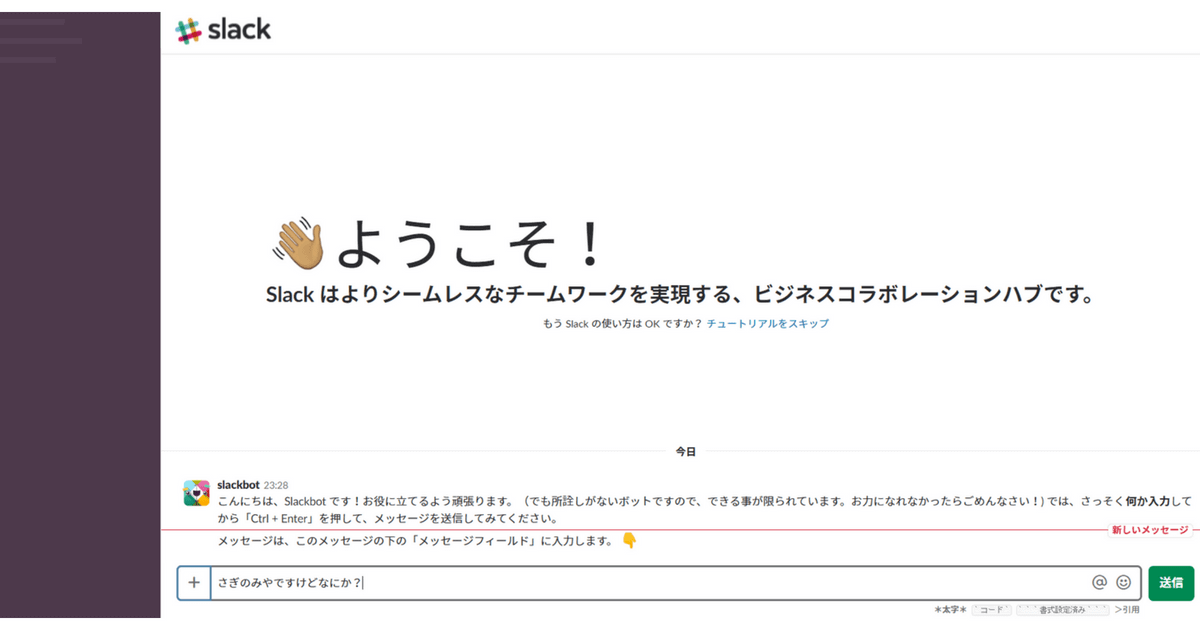
メッセージ送信します。文字を入力して【CTRL+ENTER】か【送信】で遅れます。
Slackの使い方は公式サイトと自分でいじるのがOK
書こうと思ったのですが、公式サイトの説明が一番わかりやすいです。
あとは直感で動かしてなれましょ。
おわりに
とりあえずSlackでチャットができるようになりましたね。
- RSSを使ってサイトの更新通知を受け取れる(ニュースを受け取れる)
- アイデアをまとめられる
- グーグルカレンダーに書いてある予定を毎朝送ってくれる
- メモ書きできる
- 毎朝天気を送ってくれる
- インスタグラムで特定のハッシュタグがついた画像をSlackに送ってくれる(自分は乃木坂の梅沢美波の画像が送られてくる)
このようなことをSlackで行えるようにしましょう。
まさに個人Slack神設定

以上さぎのみや(@saginomiya8)でした。

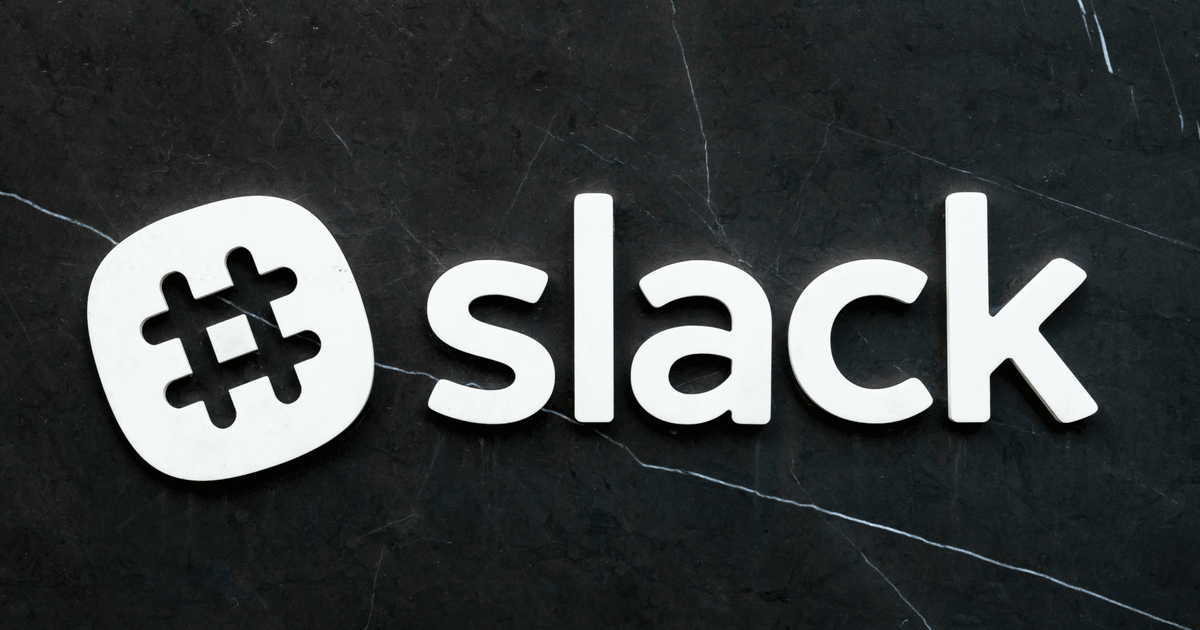
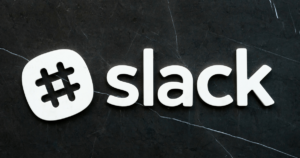








コメント